2016 BMW 7 SERIES radio
[x] Cancel search: radioPage 15 of 362
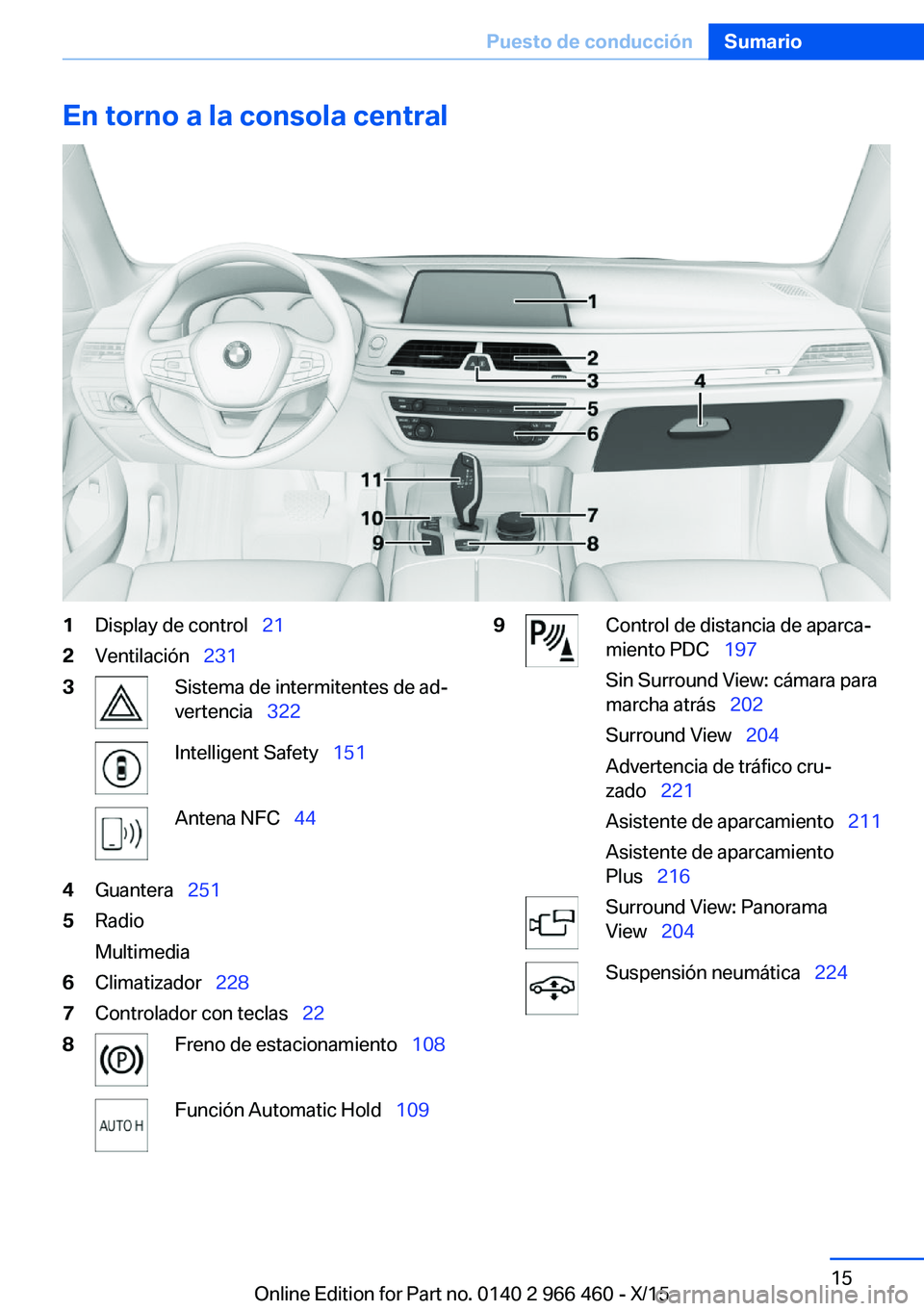
En torno a la consola central1Display de control 212Ventilación 2313Sistema de intermitentes de ad‐
vertencia 322Intelligent Safety 151Antena NFC 444Guantera 2515Radio
Multimedia6Climatizador 2287Controlador con teclas 228Freno de estacionamiento 108Función Automatic Hold 1099Control de distancia de aparca‐
miento PDC 197
Sin Surround View: cámara para
marcha atrás 202
Surround View 204
Advertencia de tráfico cru‐
zado 221
Asistente de aparcamiento 211
Asistente de aparcamiento
Plus 216Surround View: Panorama
View 204Suspensión neumática 224Seite 15Puesto de conducciónSumario15
Online Edition for Part no. 0140 2 966 460 - X/15
Page 22 of 362
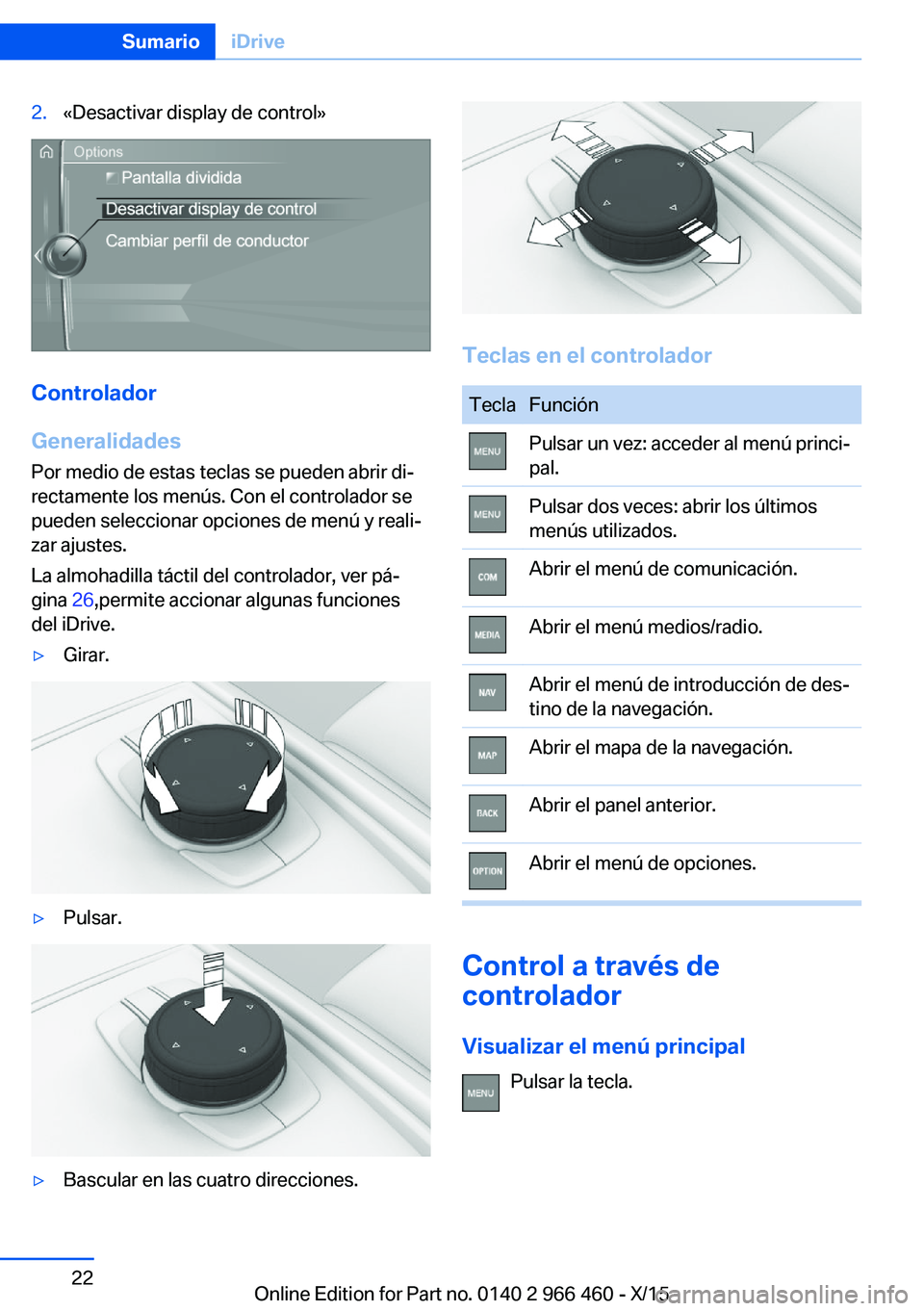
2.«Desactivar display de control»
Controlador
Generalidades
Por medio de estas teclas se pueden abrir di‐
rectamente los menús. Con el controlador se
pueden seleccionar opciones de menú y reali‐
zar ajustes.
La almohadilla táctil del controlador, ver pá‐
gina 26,permite accionar algunas funciones
del iDrive.
▷Girar.▷Pulsar.▷Bascular en las cuatro direcciones.
Teclas en el controlador
TeclaFunciónPulsar un vez: acceder al menú princi‐
pal.Pulsar dos veces: abrir los últimos
menús utilizados.Abrir el menú de comunicación.Abrir el menú medios/radio.Abrir el menú de introducción de des‐
tino de la navegación.Abrir el mapa de la navegación.Abrir el panel anterior.Abrir el menú de opciones.
Control a través de
controlador
Visualizar el menú principal Pulsar la tecla.
Seite 22SumarioiDrive22
Online Edition for Part no. 0140 2 966 460 - X/15
Page 24 of 362
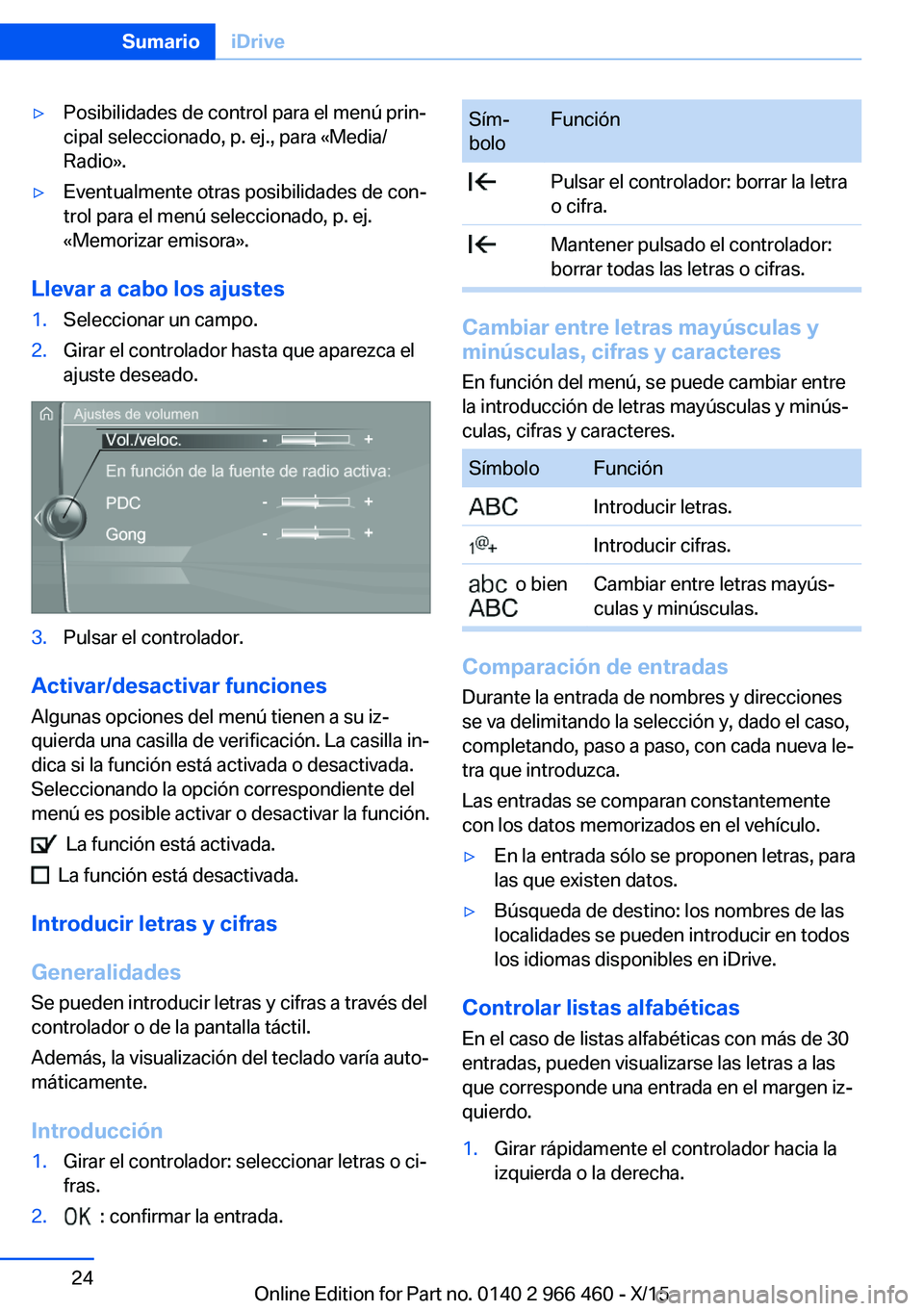
▷Posibilidades de control para el menú prin‐
cipal seleccionado, p. ej., para «Media/
Radio».▷Eventualmente otras posibilidades de con‐
trol para el menú seleccionado, p. ej.
«Memorizar emisora».
Llevar a cabo los ajustes
1.Seleccionar un campo.2.Girar el controlador hasta que aparezca el
ajuste deseado.3.Pulsar el controlador.
Activar/desactivar funciones
Algunas opciones del menú tienen a su iz‐
quierda una casilla de verificación. La casilla in‐
dica si la función está activada o desactivada.
Seleccionando la opción correspondiente del
menú es posible activar o desactivar la función.
La función está activada.
La función está desactivada.
Introducir letras y cifras
Generalidades
Se pueden introducir letras y cifras a través del
controlador o de la pantalla táctil.
Además, la visualización del teclado varía auto‐
máticamente.
Introducción
1.Girar el controlador: seleccionar letras o ci‐
fras.2. : confirmar la entrada.Sím‐
boloFunción Pulsar el controlador: borrar la letra
o cifra. Mantener pulsado el controlador:
borrar todas las letras o cifras.
Cambiar entre letras mayúsculas y
minúsculas, cifras y caracteres
En función del menú, se puede cambiar entre
la introducción de letras mayúsculas y minús‐
culas, cifras y caracteres.
SímboloFunción Introducir letras. Introducir cifras. o bien
Cambiar entre letras mayús‐
culas y minúsculas.
Comparación de entradas
Durante la entrada de nombres y direcciones
se va delimitando la selección y, dado el caso,
completando, paso a paso, con cada nueva le‐
tra que introduzca.
Las entradas se comparan constantemente
con los datos memorizados en el vehículo.
▷En la entrada sólo se proponen letras, para
las que existen datos.▷Búsqueda de destino: los nombres de las
localidades se pueden introducir en todos
los idiomas disponibles en iDrive.
Controlar listas alfabéticas
En el caso de listas alfabéticas con más de 30
entradas, pueden visualizarse las letras a las
que corresponde una entrada en el margen iz‐
quierdo.
1.Girar rápidamente el controlador hacia la
izquierda o la derecha.Seite 24SumarioiDrive24
Online Edition for Part no. 0140 2 966 460 - X/15
Page 28 of 362
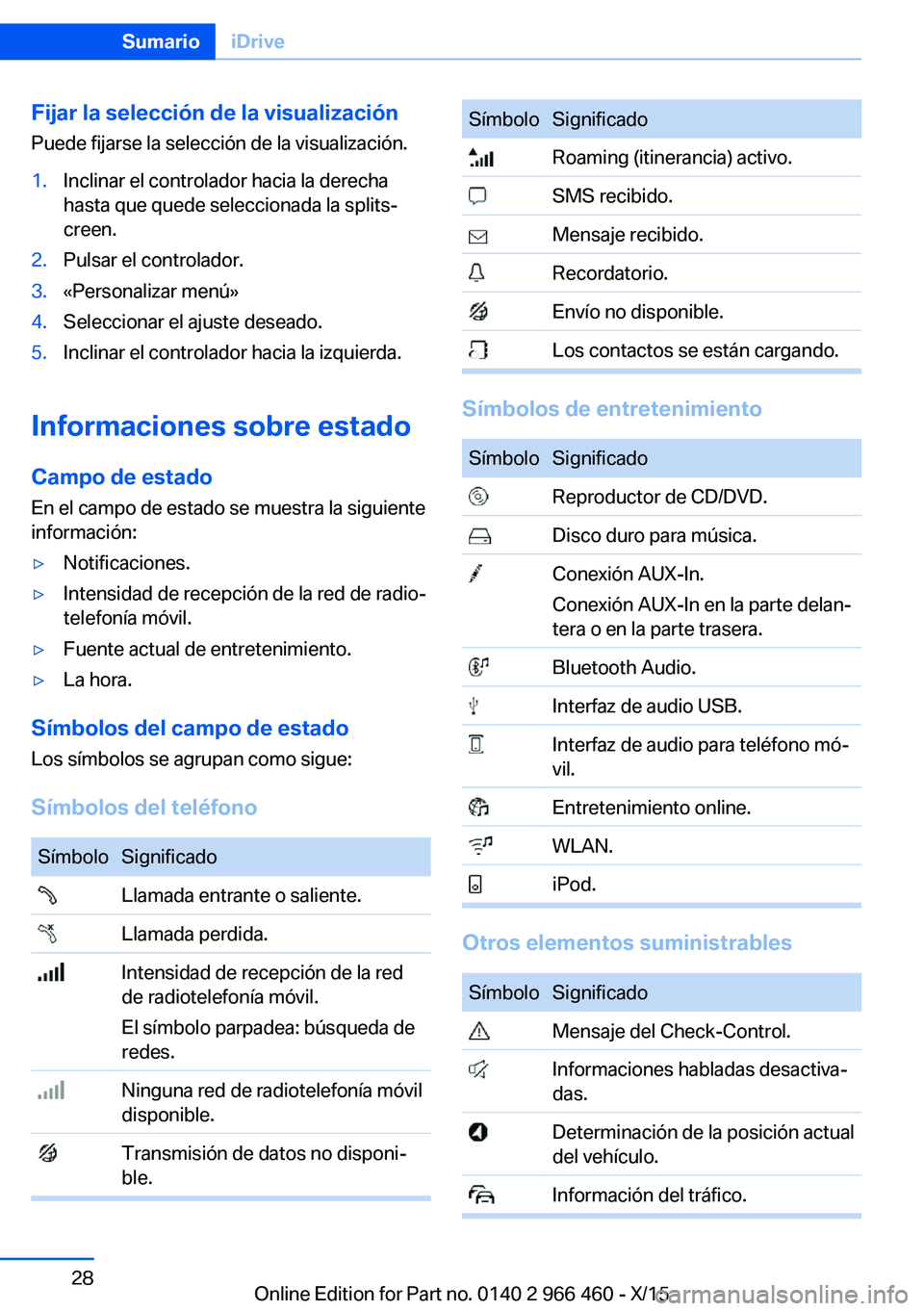
Fijar la selección de la visualización
Puede fijarse la selección de la visualización.1.Inclinar el controlador hacia la derecha
hasta que quede seleccionada la splits‐
creen.2.Pulsar el controlador.3.«Personalizar menú»4.Seleccionar el ajuste deseado.5.Inclinar el controlador hacia la izquierda.
Informaciones sobre estado
Campo de estado
En el campo de estado se muestra la siguiente
información:
▷Notificaciones.▷Intensidad de recepción de la red de radio‐
telefonía móvil.▷Fuente actual de entretenimiento.▷La hora.
Símbolos del campo de estado
Los símbolos se agrupan como sigue:
Símbolos del teléfono
SímboloSignificado Llamada entrante o saliente. Llamada perdida. Intensidad de recepción de la red
de radiotelefonía móvil.
El símbolo parpadea: búsqueda de
redes. Ninguna red de radiotelefonía móvil
disponible. Transmisión de datos no disponi‐
ble.SímboloSignificado Roaming (itinerancia) activo. SMS recibido. Mensaje recibido. Recordatorio. Envío no disponible. Los contactos se están cargando.
Símbolos de entretenimiento
SímboloSignificado Reproductor de CD/DVD. Disco duro para música. Conexión AUX-In.
Conexión AUX-In en la parte delan‐
tera o en la parte trasera. Bluetooth Audio. Interfaz de audio USB. Interfaz de audio para teléfono mó‐
vil. Entretenimiento online. WLAN. iPod.
Otros elementos suministrables
SímboloSignificado Mensaje del Check-Control. Informaciones habladas desactiva‐
das. Determinación de la posición actual
del vehículo. Información del tráfico.Seite 28SumarioiDrive28
Online Edition for Part no. 0140 2 966 460 - X/15
Page 29 of 362
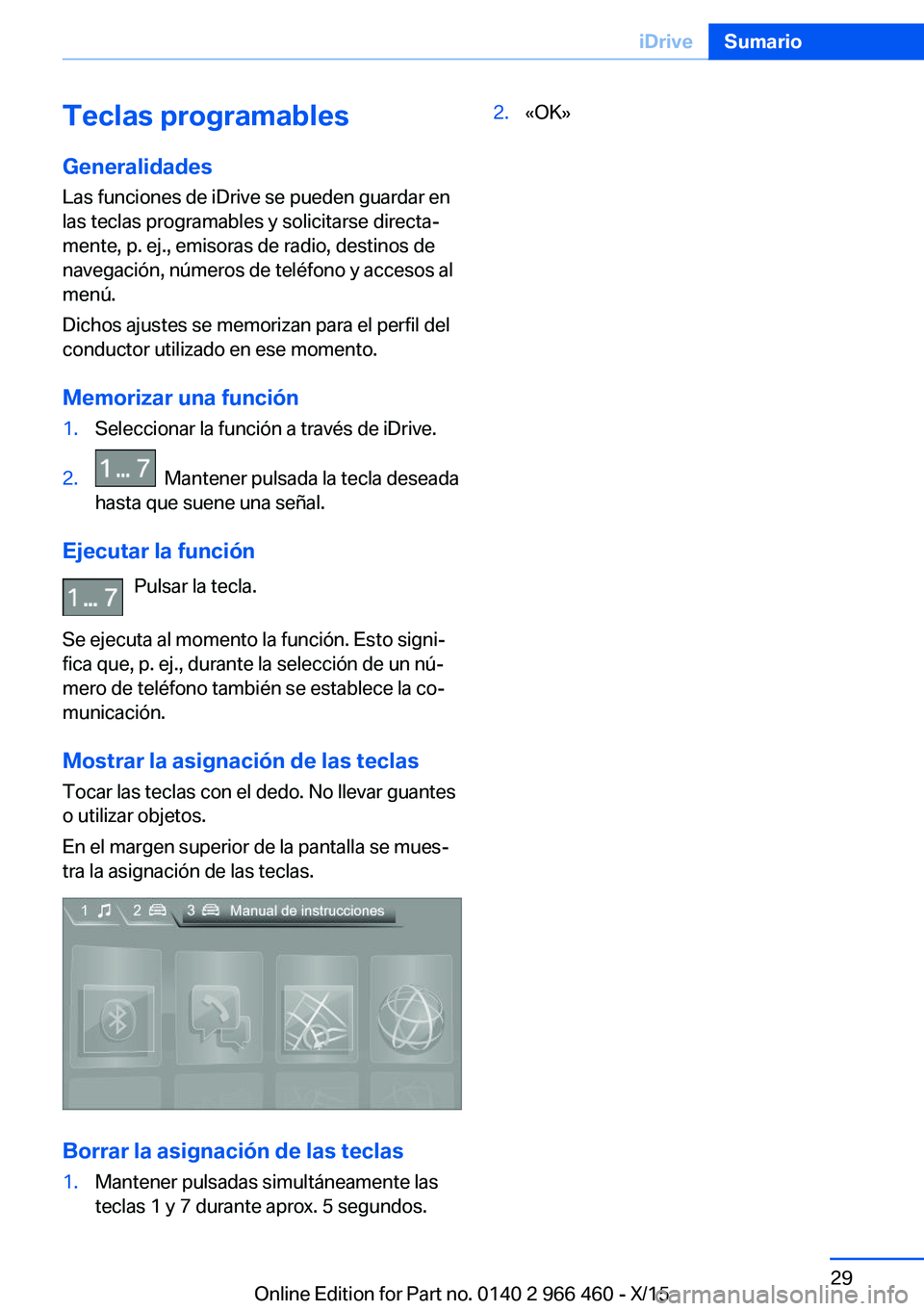
Teclas programablesGeneralidades
Las funciones de iDrive se pueden guardar en
las teclas programables y solicitarse directa‐
mente, p. ej., emisoras de radio, destinos de
navegación, números de teléfono y accesos al
menú.
Dichos ajustes se memorizan para el perfil del
conductor utilizado en ese momento.
Memorizar una función1.Seleccionar la función a través de iDrive.2. Mantener pulsada la tecla deseada
hasta que suene una señal.
Ejecutar la función
Pulsar la tecla.
Se ejecuta al momento la función. Esto signi‐
fica que, p. ej., durante la selección de un nú‐
mero de teléfono también se establece la co‐
municación.
Mostrar la asignación de las teclas Tocar las teclas con el dedo. No llevar guantes
o utilizar objetos.
En el margen superior de la pantalla se mues‐
tra la asignación de las teclas.
Borrar la asignación de las teclas
1.Mantener pulsadas simultáneamente las
teclas 1 y 7 durante aprox. 5 segundos.2.«OK»Seite 29iDriveSumario29
Online Edition for Part no. 0140 2 966 460 - X/15
Page 34 of 362

▷Los comandos posibles del menú actual.▷Los comandos posibles de otros menús.▷El estado de la detección de voz.▷El estado de la conexión codificada.
Ayuda respecto al sistema de entrada
de voz
▷Pronunciar los comandos hablados posi‐
bles: Comandos de voz.▷Pronunciar la información acerca del prin‐
cipio de funcionamiento del sistema de en‐
trada de voz: Información general sobre
control por voz.▷Pronunciar ayuda para el menú ac‐
tual: ›Ayuda‹.
Un ejemplo: activar los
ajustes de sonido
Se pronuncian los comandos de las opciones
de menú, tal y como se seleccionan a través
del controlador.
1.En caso necesario, conectar la fuente de
audio de entretenimiento.2. Pulsar la tecla del volante.3.›Media y radio‹4.›Sonido‹
Ajustes
Ajustar el diálogo de idioma
Puede ajustar si el sistema debe utilizar el diá‐
logo estándar o la variante abreviada.
Con la variante abreviada del diálogo se acor‐
tan los avisos del sistema.
Mediante iDrive:
1.«Mi vehículo»2.«Ajustes del sistema»3.«Idioma»4.«Diálogo de voz:»5.Seleccionar el ajuste deseado.
Seleccionar el idioma de entrada
Para algunos idiomas, puede seleccionarse el
idioma de entrada.
Mediante iDrive:
1.«Mi vehículo»2.«Ajustes del sistema»3.«Idioma»4.«Idioma entrada:»5.Seleccionar el ajuste deseado.
Activar la conexión codificada Al activar una conexión codificada, mejora la
calidad de la detección de voz.
Mediante iDrive:
1.«Mi vehículo»2.«Ajustes del sistema»3.«Idioma»4.«Sist. rec. voz a través de servidor»
Conexión codificada activa.
Hablar durante la salida de voz
Es posible responder durante la pregunta del
sistema de entrada de voz. La función se
puede desactivar si a menudo se cancelan in‐
voluntariamente las preguntas, p. ej., debido a
ruidos del fondo o conversaciones.
Mediante iDrive:
1.«Mi vehículo»2.«Ajustes del sistema»3.«Idioma»4.«Hablar durante la emisión de voz»Seite 34SumarioSistema de entrada de voz34
Online Edition for Part no. 0140 2 966 460 - X/15
Page 35 of 362
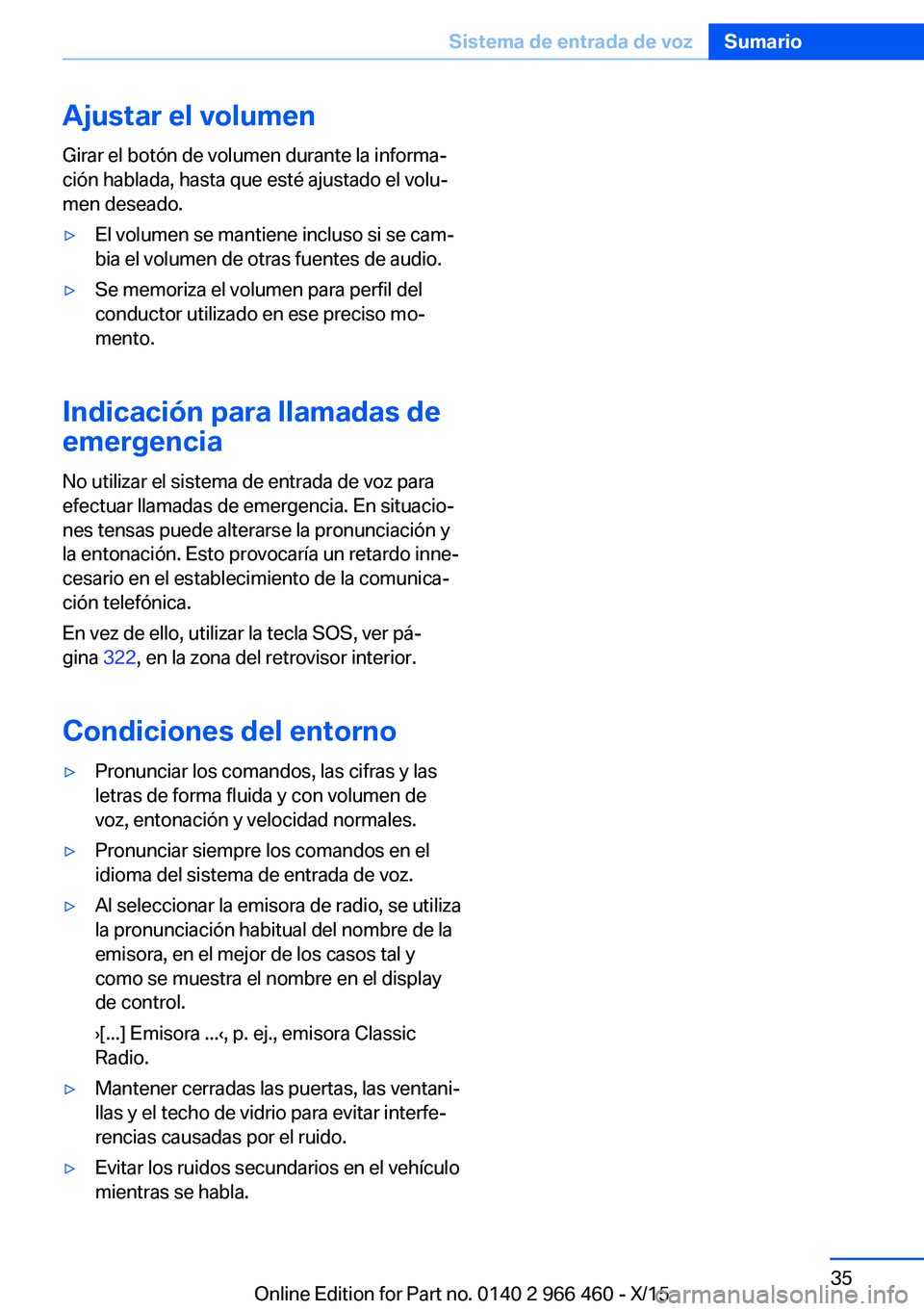
Ajustar el volumenGirar el botón de volumen durante la informa‐
ción hablada, hasta que esté ajustado el volu‐
men deseado.▷El volumen se mantiene incluso si se cam‐
bia el volumen de otras fuentes de audio.▷Se memoriza el volumen para perfil del
conductor utilizado en ese preciso mo‐
mento.
Indicación para llamadas de
emergencia
No utilizar el sistema de entrada de voz para
efectuar llamadas de emergencia. En situacio‐
nes tensas puede alterarse la pronunciación y
la entonación. Esto provocaría un retardo inne‐
cesario en el establecimiento de la comunica‐
ción telefónica.
En vez de ello, utilizar la tecla SOS, ver pá‐
gina 322, en la zona del retrovisor interior.
Condiciones del entorno
▷Pronunciar los comandos, las cifras y las
letras de forma fluida y con volumen de
voz, entonación y velocidad normales.▷Pronunciar siempre los comandos en el
idioma del sistema de entrada de voz.▷Al seleccionar la emisora de radio, se utiliza
la pronunciación habitual del nombre de la
emisora, en el mejor de los casos tal y
como se muestra el nombre en el display
de control.
›[...] Emisora ...‹, p. ej., emisora Classic
Radio.▷Mantener cerradas las puertas, las ventani‐
llas y el techo de vidrio para evitar interfe‐
rencias causadas por el ruido.▷Evitar los ruidos secundarios en el vehículo
mientras se habla.Seite 35Sistema de entrada de vozSumario35
Online Edition for Part no. 0140 2 966 460 - X/15
Page 44 of 362
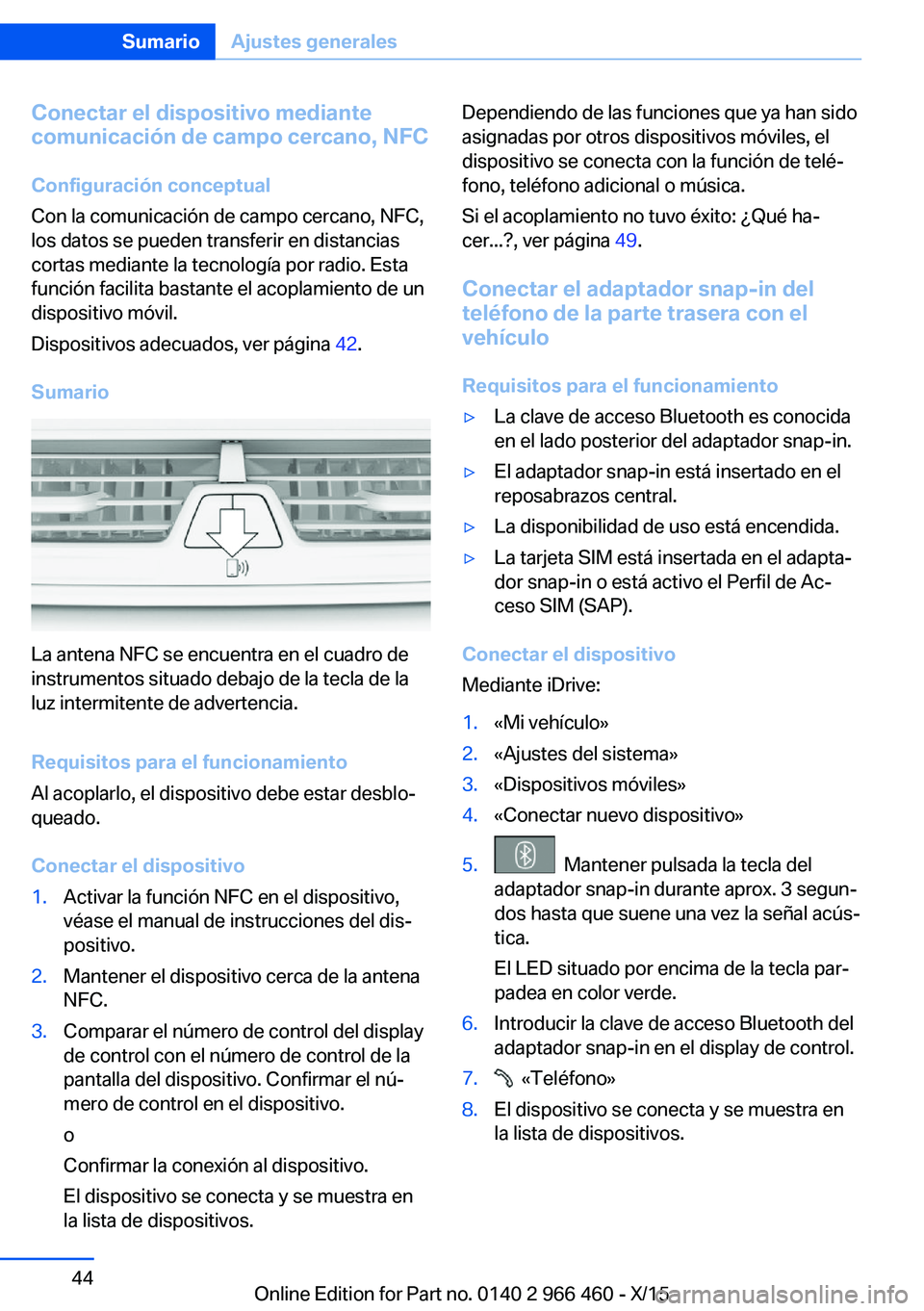
Conectar el dispositivo mediante
comunicación de campo cercano, NFC
Configuración conceptual
Con la comunicación de campo cercano, NFC,
los datos se pueden transferir en distancias
cortas mediante la tecnología por radio. Esta
función facilita bastante el acoplamiento de un
dispositivo móvil.
Dispositivos adecuados, ver página 42.
Sumario
La antena NFC se encuentra en el cuadro de
instrumentos situado debajo de la tecla de la
luz intermitente de advertencia.
Requisitos para el funcionamiento
Al acoplarlo, el dispositivo debe estar desblo‐
queado.
Conectar el dispositivo
1.Activar la función NFC en el dispositivo,
véase el manual de instrucciones del dis‐
positivo.2.Mantener el dispositivo cerca de la antena
NFC.3.Comparar el número de control del display
de control con el número de control de la
pantalla del dispositivo. Confirmar el nú‐
mero de control en el dispositivo.
o
Confirmar la conexión al dispositivo.
El dispositivo se conecta y se muestra en
la lista de dispositivos.Dependiendo de las funciones que ya han sido
asignadas por otros dispositivos móviles, el
dispositivo se conecta con la función de telé‐
fono, teléfono adicional o música.
Si el acoplamiento no tuvo éxito: ¿Qué ha‐
cer...?, ver página 49.
Conectar el adaptador snap-in del teléfono de la parte trasera con el
vehículo
Requisitos para el funcionamiento▷La clave de acceso Bluetooth es conocida
en el lado posterior del adaptador snap-in.▷El adaptador snap-in está insertado en el
reposabrazos central.▷La disponibilidad de uso está encendida.▷La tarjeta SIM está insertada en el adapta‐
dor snap-in o está activo el Perfil de Ac‐
ceso SIM (SAP).
Conectar el dispositivo
Mediante iDrive:
1.«Mi vehículo»2.«Ajustes del sistema»3.«Dispositivos móviles»4.«Conectar nuevo dispositivo»5. Mantener pulsada la tecla del
adaptador snap-in durante aprox. 3 segun‐
dos hasta que suene una vez la señal acús‐
tica.
El LED situado por encima de la tecla par‐
padea en color verde.6.Introducir la clave de acceso Bluetooth del
adaptador snap-in en el display de control.7. «Teléfono»8.El dispositivo se conecta y se muestra en
la lista de dispositivos.Seite 44SumarioAjustes generales44
Online Edition for Part no. 0140 2 966 460 - X/15